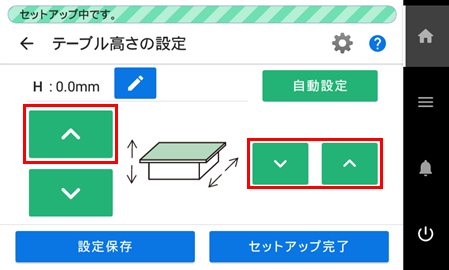3. 印刷対象物の高さを自動検出する
印刷対象物の高さを自動で検出し、プリントヘッドを印刷に適した高さに設定します。
手順
-
印刷対象物をセットアップする。
印刷面の高さと印刷位置を決めるの手順1から7を参照して、プリセットの選択とメディアの反射強度設定を実施してください。
- テーブル高さの変更をタップする。
-
フロントカバーを開ける。
メモ
フロントカバーは必ずハンドルを持ち、完全に開くまたは閉じるまでハンドルに手を添えてください。
静かに開閉しないとフロントカバーが故障したりけがをしたりする恐れがあります。
-
印刷面の最も高い位置をヘッドギャップセンサーに近づける。
-
自動設定をタップする。
プリントヘッドのインク吐出面から約1 mm離れた位置に印刷対象物の高さが自動的に設定されます。
メモプリントヘッドのインク吐出面と印刷対象物の距離を変更することができます。
-
設定保存をタップする。
メモ
印刷領域や印刷原点の設定をする必要があるときは、設定保存をタップしてください。セットアップ完了 をタップすると、セットアップが完了してホーム画面に戻り出力が可能な状態となります。